## 订单管理
## 订单总览
[TOC]
**订单管理**
在【店面业务】--【订单管理】--【详情】里查看订单详情
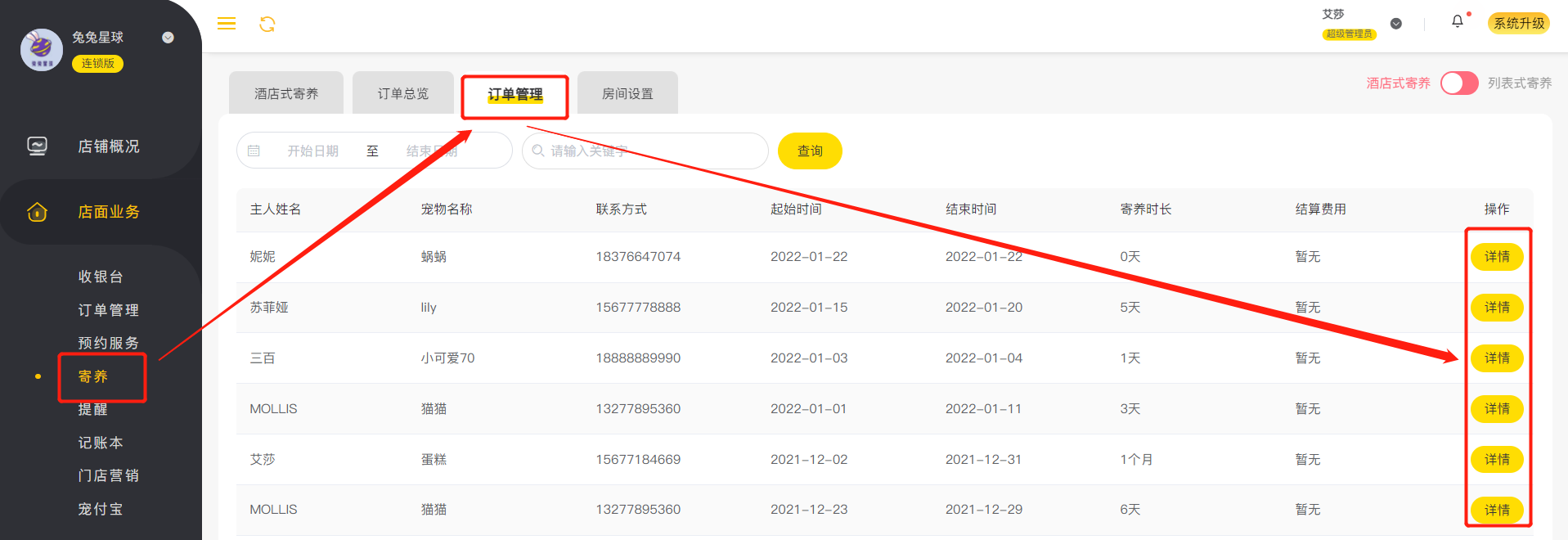
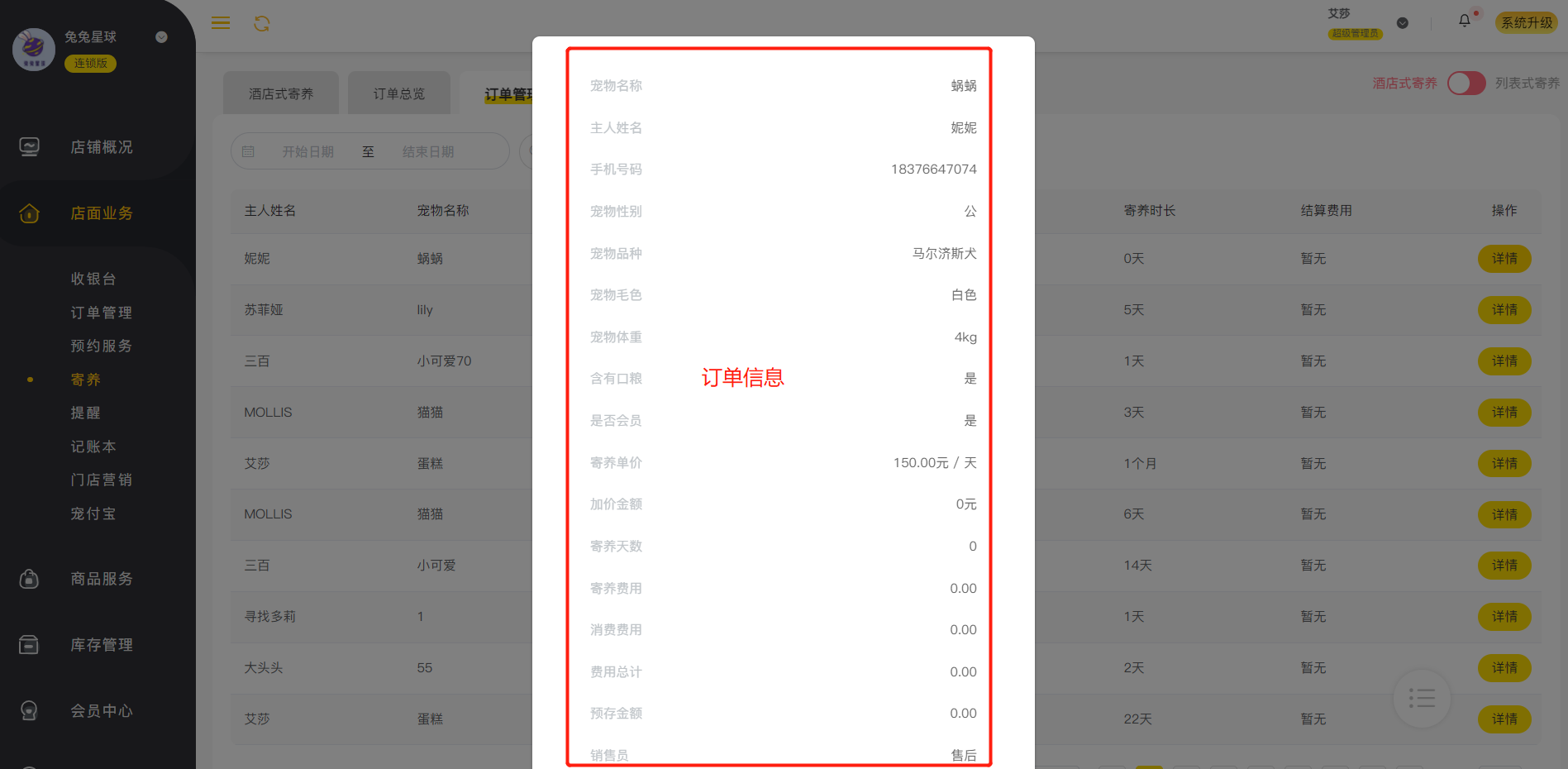
修改订单
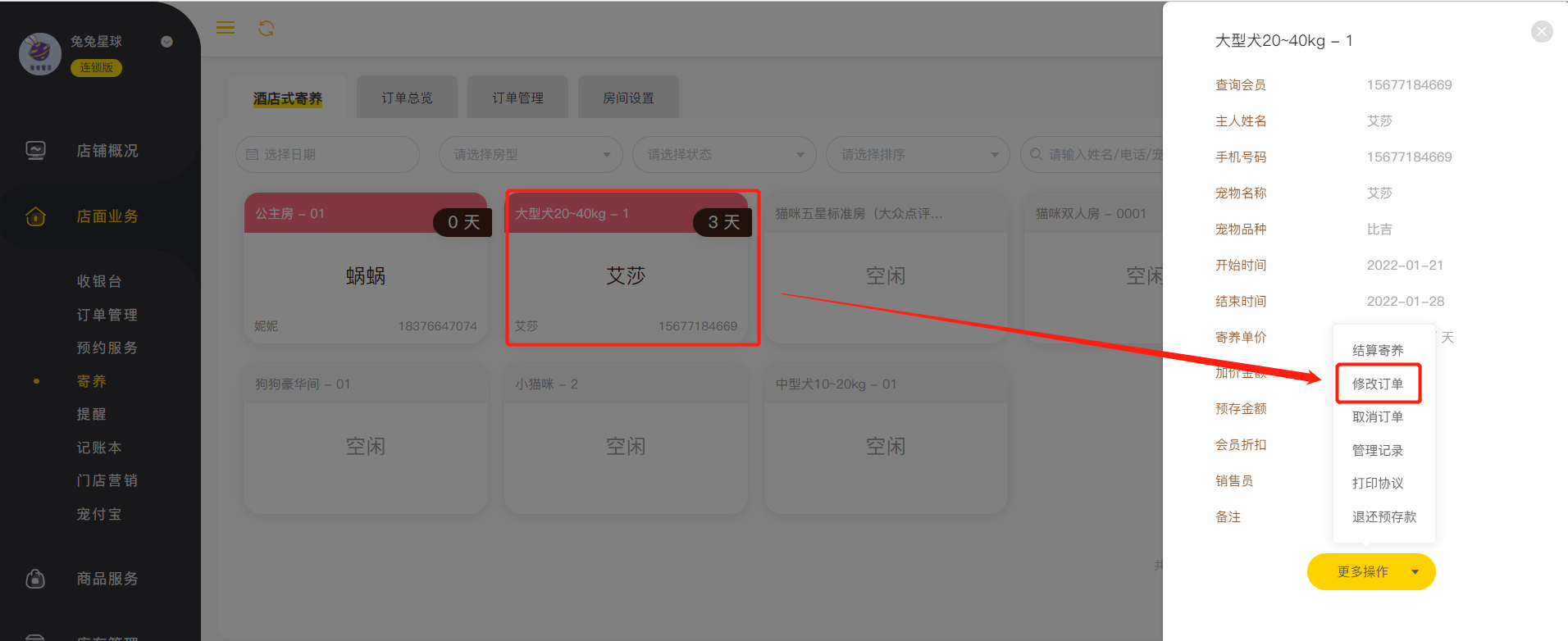
取消订单
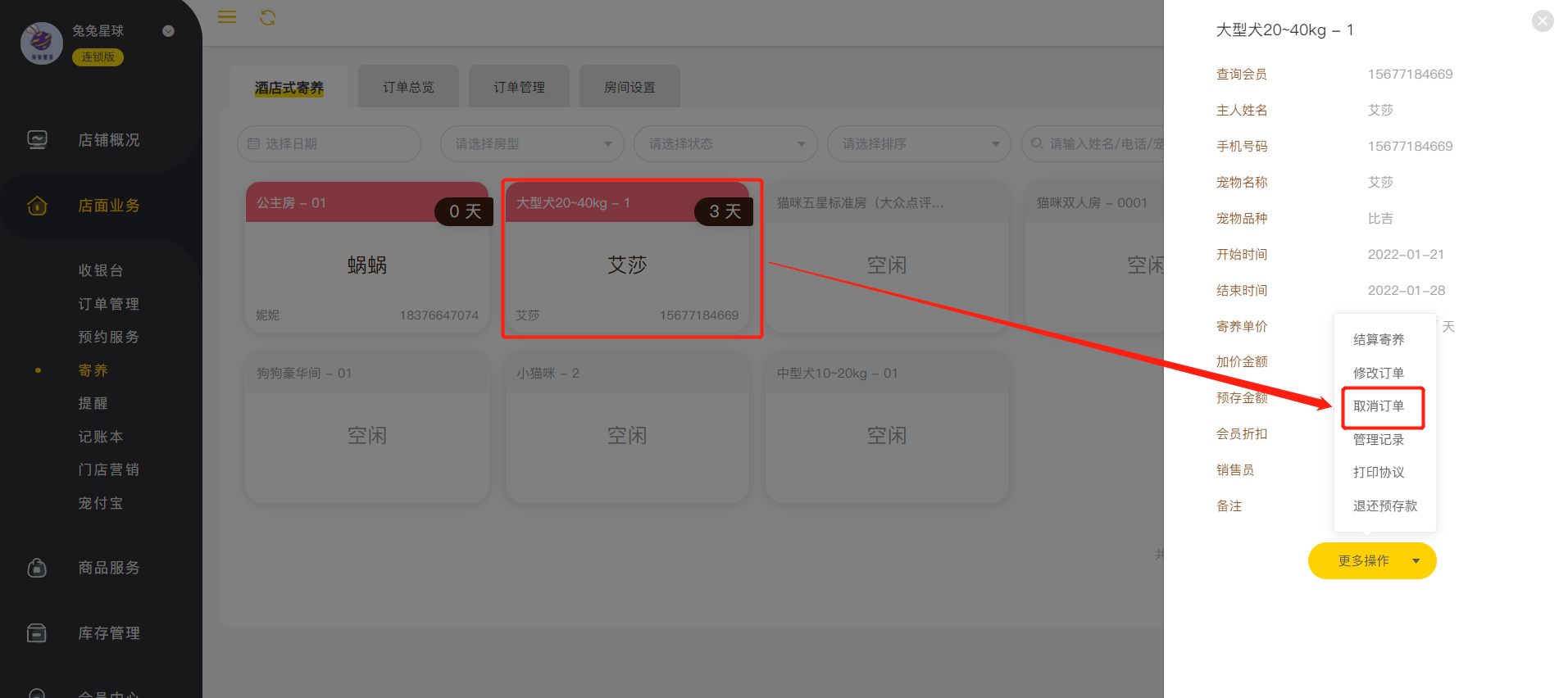
打印寄养协议
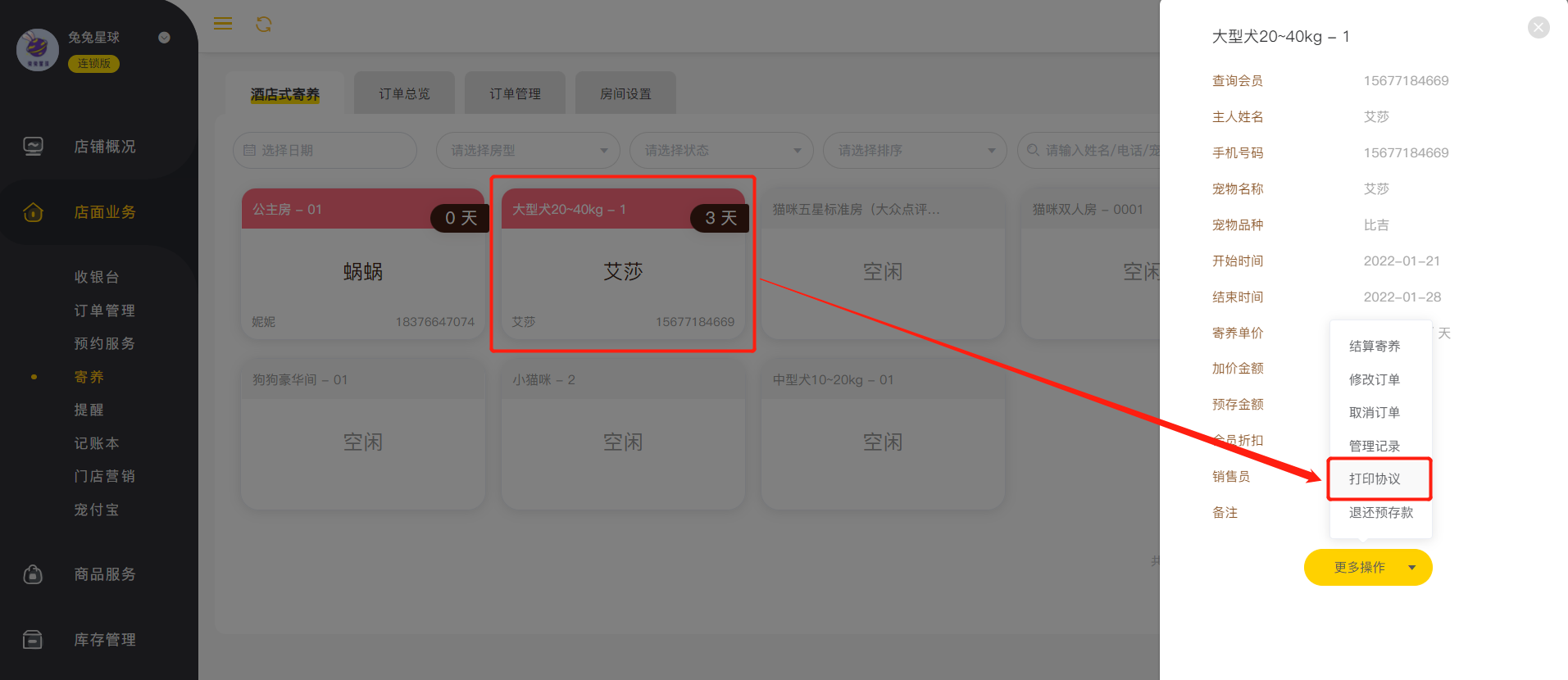
退还预存款
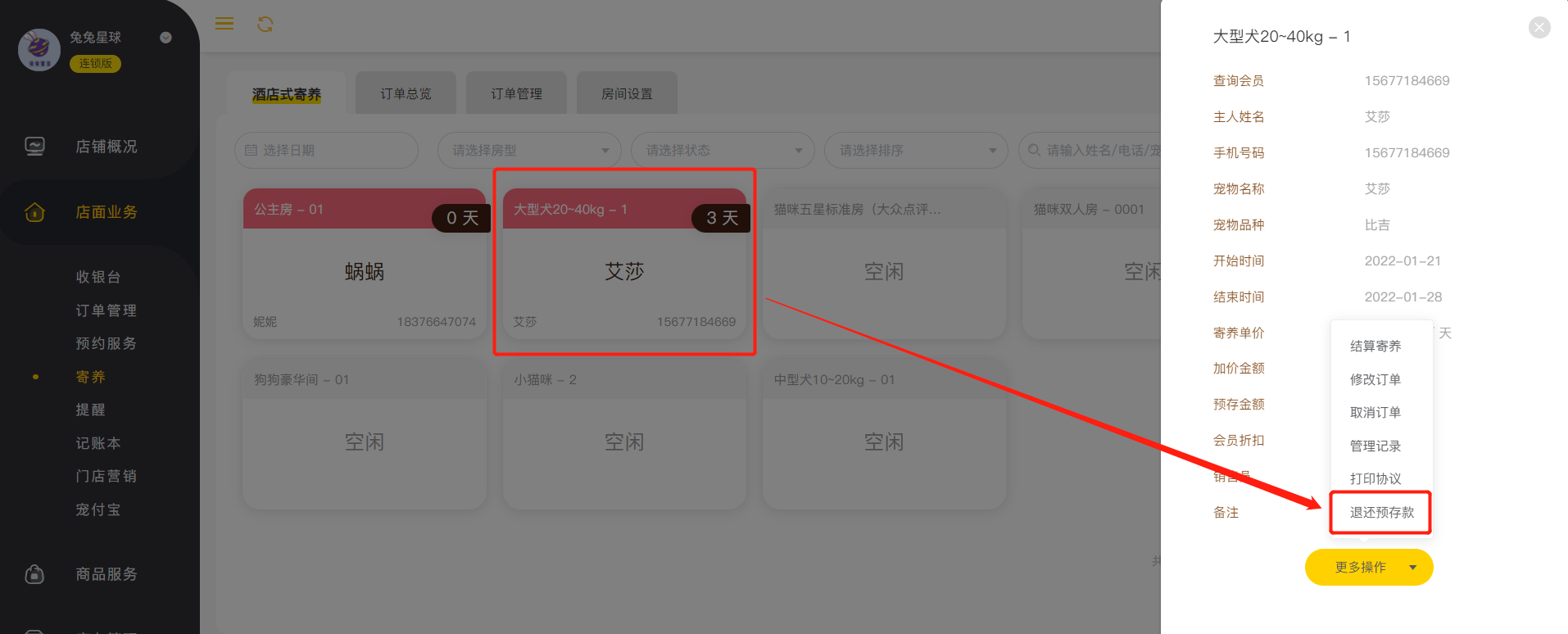
**订单总览**
在【店面业务】--【订单总览】里查看整个月的寄养订单
**注意:超出寄养结束时间的订单需要在订单总览里查找哦。**
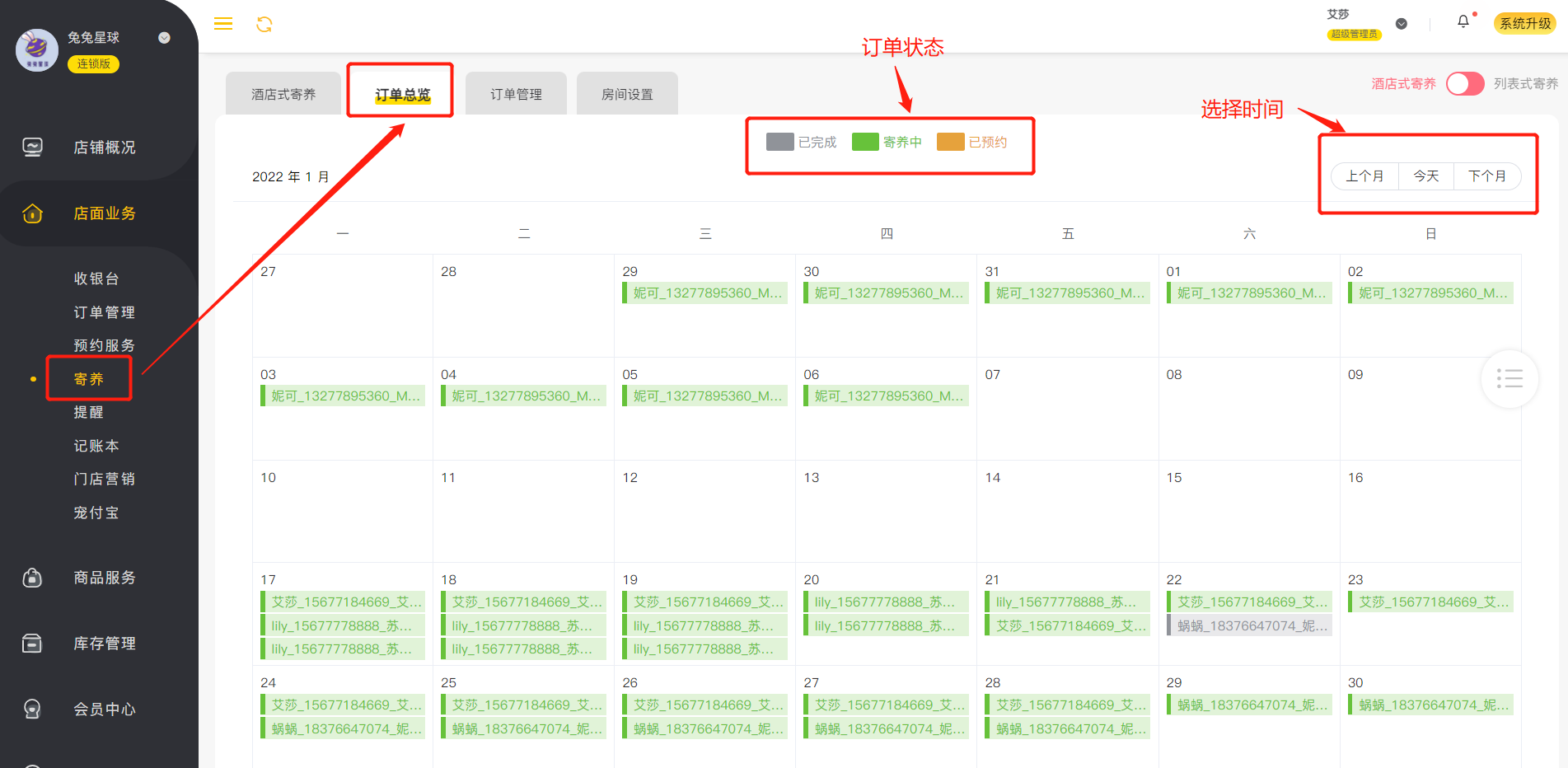
**超出寄养结束时间的订单管理步骤**
第一步,点击寄养订单
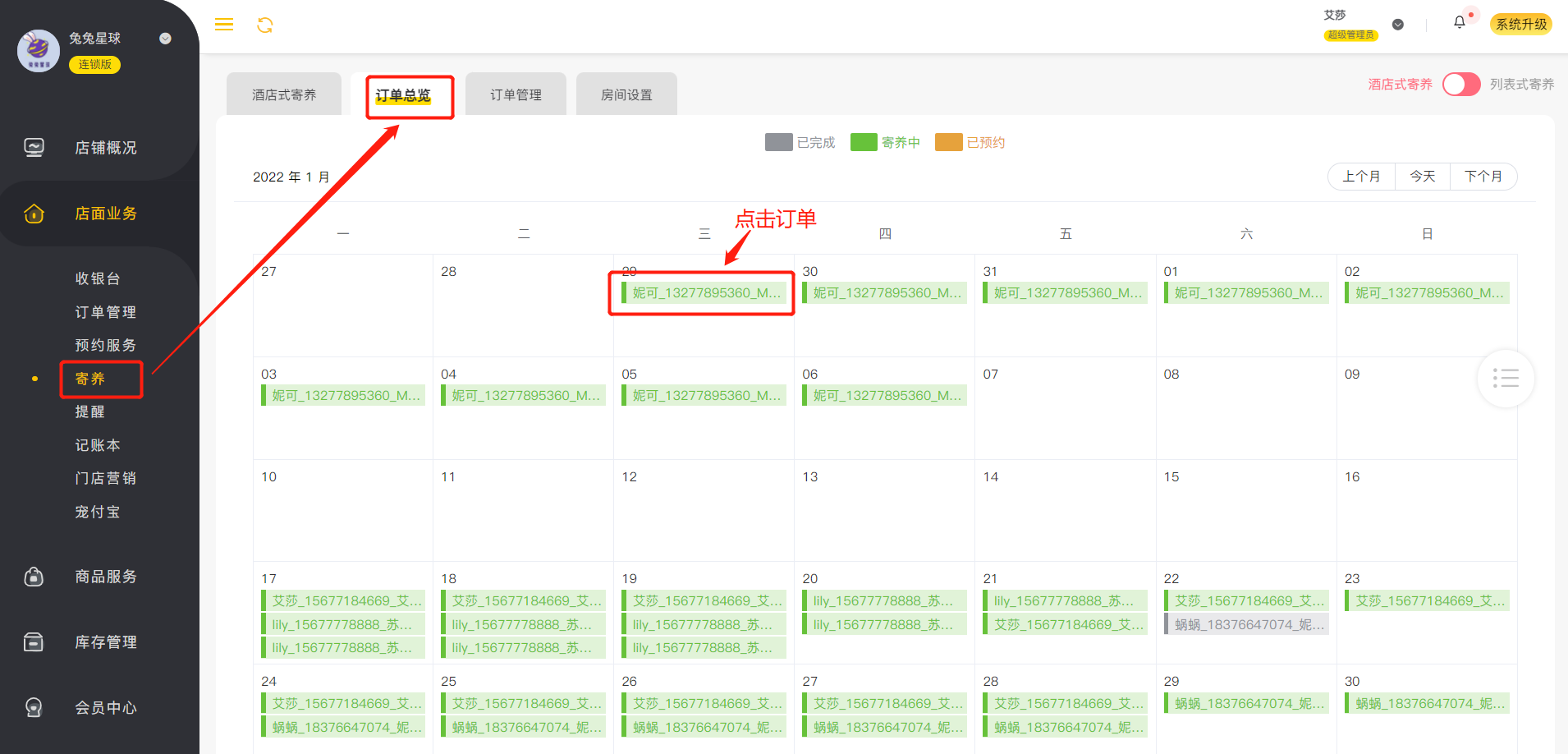
第二步,点击【前往订单】
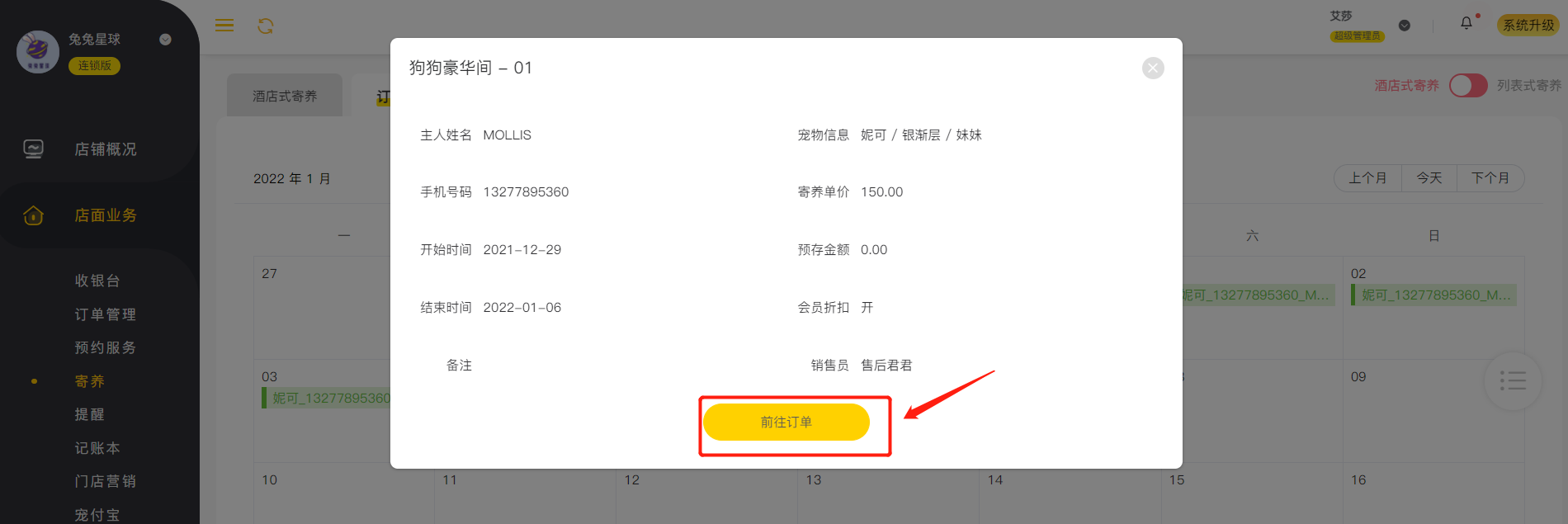
第二步,点击【更多操作】进行管理
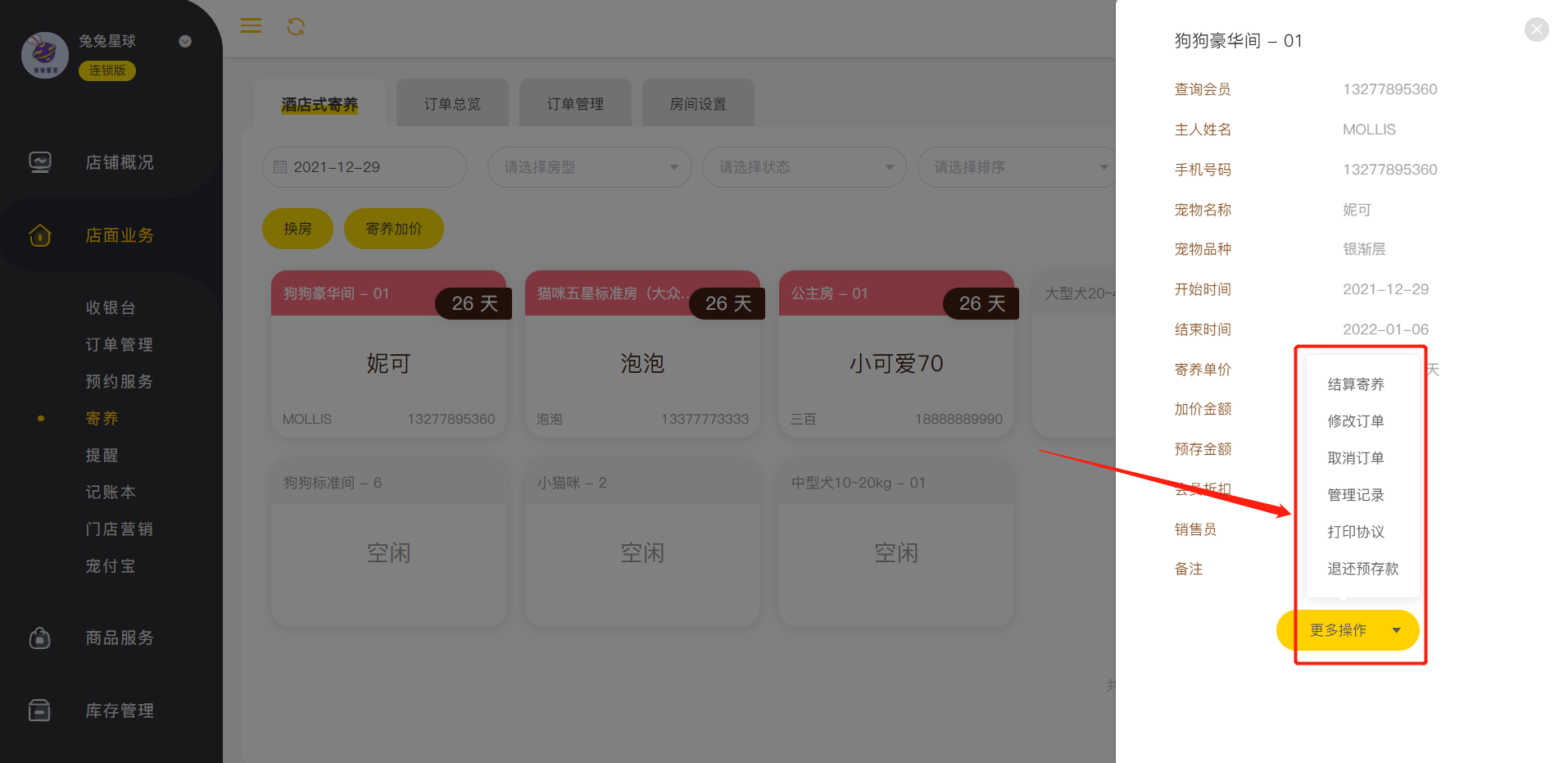
- 宠老板PC(电脑端)图文教程
- 1、PC端初次安装系统教程
- 2、PC端商品管理
- 2.1如何新增商品
- 2.2如何批量导入、导出商品
- 2.3如何新增分类、品牌和供应商
- 2.4如何批量设置商品信息
- 3、PC端服务管理
- 3.1如何新增服务
- 3.2修改、删除和批量操作服务信息
- 4、PC端活体管理
- 4.1如何新增品种
- 4.2如何新增活体
- 5、PC端会员中心
- 5.1第一步 新增会员、批量导入会员
- 5.2第二步 添加宠物信息
- 5.3第三步 设置会员卡模板
- 5.4第三步 开通会员卡及使用会员卡结账
- 5.5第四步 设置次卡模板
- 5.6第五步 开通次卡及次卡的使用
- 5.7第六步 会员卡充值
- 5.8如何设置积分
- 5.9如何使用积分
- 5.10如何修改和删除会员卡/次卡模板
- 5.11如何进行短信群发
- 5.12如何升级(换卡)会员卡
- 5.13如何进行会员卡余额转移
- 5.14如何撤销会员卡充值
- 5.15 会员价的设置
- 5.16会员管理
- 5.17如何给会员补充积分
- 6、PC端店面业务
- 6.1收银台介绍
- 6.2会员如何使用会员卡结账
- 6.3散客户如何结账
- 6.4会员如何使用次卡进行抵扣
- 6.5如何查看订单管理
- 6.9记账本
- 6.10如何设置优惠券
- 6.11如何设置满赠活动
- 6.12如何设置换购活动
- 6.13如何设置套餐组合
- 6.14在收银台怎么选择套餐、满赠和换购活动
- 6.15宠付宝申请和使用
- 6.16如何设置酒店寄养的房间及直播
- 6.17寄养订单如何管理
- 6.18在收银台如何使用优惠券结账
- 6.19如何挂单和解挂
- 如何设置宠物寄养-New
- 1. 寄养前的系统配置(必设)
- 2. 酒店式寄养操作指引
- 第一步:寄养房间设置
- 批量修改房价
- 第二步:添加酒店式寄养订单
- 查看、编辑、删除寄养订单
- 添加中途消费、记录日志、追加/退预存款
- 第三步:到店寄养、寄养结算
- 短信提醒客户到店接宠物
- 3. 普通寄养操作指引
- 第一步:设置寄养的类型
- 第二步:添加普通寄养订单
- 第三步:结算寄养、收银台结账
- 添加中途消费、记录日志、追加/退预付款
- 短信提醒客户到店接宠物
- 节日寄养加价
- 编辑、删除、取消寄养订单
- 寄养预约(小程序)
- 比较重要的设置:酒店式寄养的老板先开启这个功能
- 第一步:预约前的配置
- 预约寄养(普通寄养门店)
- 预约寄养(酒店式寄养门店)
- 7、PC端库存管理
- 7.1如何查看商品库存
- 7.2如何拆散商品
- 7.3如何进行手动出库
- 7.4如何手动入库
- 7.5如何调拨出、入库(连锁版)
- 7.6如何在线盘点
- 7.8如何批量盘点
- 8、PC端数据统计
- 8.1如何查看收入概况
- 8.2如何查看资产报告
- 8.3如何查看利润报告
- 8.4如何查看店员提成
- 8.5如何查看商品销售明细和利润
- 8.6如果查看新零售销售明细
- 8.7如何查看商品/服务/活体的赠送记录
- 8.8如何查看商品/服务/活体的销售排行情况
- 8.9如何查看商品/服务活体分类的统计情况
- 8.10如何查看商品销售的增长率
- 8.11如何查看会员卡开卡、续充和退卡情况
- 8.12如何查看次卡开卡和续充情况
- 8.13如何查看会员开卡分析
- 8.14如何查看消费客单数、消费频率及平均客单价
- 9、PC端店铺配置
- 10.1如何新增和修改店铺信息
- 10.2如何新增店员
- 10.3编辑和删除店员
- 10.4如何设置店员提成
- 10.5如何设置店员权限
- 10.6如何新增职位、修改和删除职位
- 10.7排班管理
- 10.8系统设置都有哪些功能
- 10.9如何进行打印设置
- 10.10如何查看短信记录
- 10.11回收站
- 10、PC端系统升级
- 11.1如何进行系统版本升级
- 11.2如何购买企业版小程序
- 11.3如何充值短信
- 11.4系统续年费
- 11.5如何开通分店包和续费分店
- 11、PC端新零售
- 11.1美团外卖如何绑定
- 11.2饿了么如何绑定
- 11.3如何在宠老板上架商品到美团
- 11.4如何在宠老板上架商品到饿了么
- 12、PC端微信商城
- 12.1第一步 店铺信息设置
- 12.2 第二步上架商品
- 12.3第三步 首页设置
- 12.4第四步 运费模板设置
- 12.5第五步 开卡设置
- 12.6 如何上下架活体
- 12.7 如何设置套餐活动
- 12.8 如何设置提现账号及提现(免费版小程序)
- 12.9 如何让顾客关注绑定公众号和小程序
- 12.10会员如何在小程序购买商品
- 12.11商家如何处理微信商城订单
- 12.12会员如何查看宠物档案/寄养直播/门店消费等
- 12.13会员如何登陆小程序
- 12.14如何查看会员是否绑定小程序
- 宠老板PC(电脑端)视频教程
- 1、PC版店面业务
- 2、PC版商品服务
- 3、PC版库存管理
- 4、PC版会员中心
- 6、PC版新零售
- 7、PC版店铺配置
